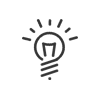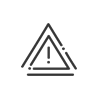Berechnungen
Berechnungskonfigurationen
Die Berechnungskonfiguration dienen zur globalen Definition der Berechnungseinstellung des Systems sowie deren Anwendungsdaten. Man gelangt zu ihnen über das Menü Einstellungen > Berechnungen > Berechnungskonfigurationen.
|
Mit der Option Multi-Auswahlen können Sie für jede Auswahl die Einstellung definieren. |
 Rundung der Summen
Rundung der Summen
Die Registerkarte Rundung der Summen entspricht den Rundungen, die bei der Berechnung der von den Mitarbeitern geleisteten Stunden angewandt werden. Diese Rundungen wirken nicht auf die Buchungszeiten (Rundung bei Kommt oder Rundung bei Geht) sondern auf die innerhalb einer Periode geleisteten Gesamtstunden ein. Rundungen können auch bei Ist-Zeit-Summen, Bezahlt-Summen, Überstunden und Zuschlägen verwendet werden. Diese Rundungen können für die Gesamtheit eines Tages, einer Woche, eines Zyklus’ oder einer Periode eingerichtet werden. In jedem Fall müssen Sie den Wert jeder dieser Rundungen bestimmen und die Toleranz angeben, um festzulegen, ab welcher Grenze zum nächst höheren Wert übergegangen wird. Alle auf diesem Bildschirm angegebenen Werte sind in Minuten. Beispiel: Bei einer Rundung der wöchentlichen Ist-Zeit-Summe von 15 Minuten und einer Toleranz von 5 Minuten erhält man folgende Ergebnisse: •wenn der Mitarbeiter 34:39 gearbeitet hat, rundet man auf 34:30 auf, •wenn der Mitarbeiter 34:40 gearbeitet hat, rundet man auf 34:45 auf, •wenn der Mitarbeiter 34:46 gearbeitet hat, rundet man auf 34:45 auf, •wenn der Mitarbeiter 34:55 gearbeitet hat, rundet man auf 35:00 auf... Um einen Berechnungsmodus hinzuzufügen müssen Sie: 1.Auf 2.Eine Bezeichnung für diese Rundungen eingeben. 3.Das neue Datum sowie die jeweiligen Rundungen und die Toleranz auswählen. 4.Befolgen Sie die Anweisungen, um diese Konfiguration an eine Entität zu binden. 5.Auf Speichern klicken, um die Erstellung zu bestätigen. Für jede Entität kann man über eine Chronologie sämtlicher Änderungen der Summen-Rundungen verfügen. In diesem Fall sollte man auf |
 Saldo
Saldo
Saldo null, wenn keine Buchungen: Aktiviert man dieses Auswahlkästchen, wird die Sollzeit des Arbeitstages nicht dem Saldo zugewiesen, wenn der Mitarbeiter nicht bucht. Oder anders ausgedrückt: der Mitarbeiter muss den „verpassten“ Tag nicht nachholen. Diese Funktion ist vor allem dann nützlich, wenn Abwesenheitsgründe nicht verwaltet werden. Saldo null, wenn fehlende Buchung: Die Aktivierung dieser Option wird nicht empfohlen. Mit ihr kann das Belasten des Saldo-Kontos im Fall von fehlenden Buchungen vermieden werden (ungerade Anzahl). Reset: Hier wählen Sie die Periodizität des Saldo-Resets aus. •Der wöchentliche Saldo entspricht der Gesamtheit aller Differenzen der Woche zwischen Bezahlt- und Sollzeit-Summe. •Der zyklische Saldo entspricht der Gesamtheit der Differenzen eines Zyklus (gegebenenfalls). •Das Reset des Saldos am Jahresanfang entspricht der ewigen Rente. Den positiven/negativen Saldo begrenzen: Die Begrenzung ermöglicht es, Grenzwerte für den vom System berechneten Saldo festzulegen. Je nach Einstellung im Konfigurations-Modul kann der Saldo am Tages-, Wochen-, Zyklus- oder Periodenende begrenzt werden. Ein Überschreiten des Kontos kann entweder eine Abweichung auslösen oder überzählige Stunden entfernen. Aktivieren Sie einfach die entsprechenden Auswahlkästchen. Der entsprechende Begrenzungswert muss dann in den Arbeitszyklen definiert werden. Die Aktivierung des Auswahlkästchens Änderung der bezahlten Summe ermöglicht es, diese begrenzten Stunden nicht zu bezahlen. Beispiel: Arbeitet man mit einer wöchentlichen Begrenzung eines wöchentlichen Saldos von +2:00 und einer periodischen Begrenzung eines Gesamtsaldos von +4:00 erhält man folgende Ergebnisse:
Für jede Entität kann man über eine Chronologie sämtlicher Änderungen der Begrenzungen verfügen. In diesem Fall sollte man auf |
 Flexileave
Flexileave
Mit der Registerkarte Flexileave können Sie Ihren Mitarbeitern die Möglichkeit einräumen, beliebig Abwesenheiten zu erstellen, ohne zuvor einen Antrag zu stellen - unter der Bedingung, dass ihr Saldo groß genug ist. In diesem Fall erstellt das System die Flexileave-Abwesenheit. Um das Flexileave einzustellen, müssen Sie: 1.Auf 2.Den Flexileave Abwesenheitsgrund in dem zuvor erstellten Scollmenü auswählen. 3.Wenn Sie das Flexileave nicht in Stunden, sondern in Tagen verwalten, haben Sie die Möglichkeit, hier einen Wert zwischen 0,00 und 1,00 einzutragen. Unabhängig von der Flexileave-Abwesenheitsdauer zeigt dieser Multiplikationskoeffizient an, ob das System die Abwesenheits-Sollzeit (Koeffizient 0,00), Teile der Abwesenheitstage (für Halbtags Koeffizient 0,50) oder immer nur ganze Tage (Koeffizient 1,00) berechnen soll. Verwendet man diesen Koeffizienten (0,5 oder 1,00), ist es nicht erforderlich, die genehmigte Anzahl der Abwesenheitstage in mehreren kurzen Abwesenheiten zu nehmen. Bei einem in Stunden geführten Flexileave ist das nicht möglich. 4.Den Berechnungsmodus der Abwesenheit (Tage oder Stunden) auswählen. 5.Befolgen Sie die Anweisungen, um diese Konfiguration an eine Entität zu binden. 6.Auf Speichern klicken, um die Erstellung zu bestätigen.
|
 Überstunden
Überstunden
Überstunden sind gearbeitete (oder bezahlte) Stunden, die die gesetzlich erlaubte Arbeitszeit überschreiten. Diese Stunden werden in Überstundenkonten verteilt. Berechnungsbasis Das Anwendungsdatum ermöglicht es Ihnen, Einstellungen zu ändern ohne dabei Ergebnisse vor diesem Datum zu ändern. Um die Berechnungsbasis der Überstunden zu ändern, ohne die Chronologie der Änderungen zu verlieren, müssen Sie auf den Button Bei Verwendung von Zeit+ Berechnung der physischen Woche vom 1. Tag der Woche 0 Uhr bis zum letzten Tag 24 Uhr erzwingen. Bei dieser Berechnung wird der Tag berücksichtigt, an dem die Stunden geleistet werden. Wenn ein Mitarbeiter beispielsweise an einem Sonntag von 21 Uhr bis 5 Uhr+ in der Nachtschicht arbeitet, dann werden die Stunden von 21 Uhr bis 24 Uhr zur Ermittlung der Überstunden für diese Woche herangezogen und die Stunden von 0 Uhr bis 5 Uhr+ für die folgende Woche. Diese Option funktioniert bei wöchentlichen, zyklischen und periodischen Überstunden. Wenn die Option nicht aktiviert ist, werden bei der Berechnung der Überstunden alle Stunden aus derselben Woche berücksichtigt. Das Konto der nicht umsetzbaren Stunden auswählen, d. h., der Überstunden, für die es - bei nicht überschrittenem wöchentlichen Ist-Zeit-Grenzwert - keine Lohnerhöhung gibt. Wöchentliche Überstunden •Überschreitung der Standardstunden: Überstunden werden durch Überschreiten der in den Arbeitszyklen definierten Grenzen ausgelöst. •Berechnung der täglichen Überstunden ohne Kontrolle der Stundensumme: Diese Berechnung der Überstunden setzt voraus, dass eine zusätzliche Bedingung eingehalten wird (Bedingung 2 der Zeitspanne ÜStd in 2 Konten) und zwar nach den folgenden Regeln: oWird die Bedingung 1 der Überstunden-Zeitspanne eingehalten, werden alle außerhalb der Bedingung 1 gearbeiteten Stunden, die nicht zu den in der Zeitspanne der Bedingung 2 gearbeiteten Stunden gehören, dem ersten Überstundenkonto gutgeschrieben und die restlichen Stunden, die in der Zeitspanne der 2. Bedingung gearbeitet wurden, werden dem zweiten Überstundenkonto gutgeschrieben. oWird die Bedingung 1 der Überstunden-Zeitspanne nicht eingehalten, werden alle in der Zeitspanne der Bedingung 2 gearbeiteten Überstunden dem 2. Überstundenkonto gutgeschrieben. •Berechnung von Tagesüberstunden mit Kontrolle der wöchentlichen Summe: Bei dieser Berechnung werden alle Überstunden des Tages einem spezifischen Konto gutgeschrieben. Diese Überstunden werden dann am Ende der Woche auf verschiedene Überstundenkonten verteilt (Zeitspanne ÜStd in einer Zeitspanne). •Bestätigung der Tagesüberstunden unter Kontrolle der wöchentlichen Summe: Bei dieser Berechnung werden täglich gutgeschriebene Überstunden nur genehmigt, wenn die wöchentliche Summe einen bestimmten Wert überschreitet (z.B. 40:00 pro Woche, siehe Seite , Zeitspanne ÜStd durch wöch. Summe bedingt). Steuerbefreite Überstunden Hier können Sie die Anfangs- und Enddaten für die Berechnung der steuerbefreiten Überstunden eingeben. |
 Ersatzruhezeit
Ersatzruhezeit
Die Registerkarte Ersatzruhezeit dient dazu, die verschiedenen Grenzwerte für die Berechnung der Ersatzruhezeit gemäß der französischen Gesetzgebung einzustellen. Die Ersatzruhezeit ist ein Anrecht auf Abwesenheit, das nach den Stunden berechnet wird, die durch Überschreitung einer wöchentlichen Stunden-Höchstgrenze geleistet wurden (Überstundenkontingent). Dieses Recht ändert sich, wenn der Mitarbeiter eine festgelegte Anzahl jährlicher Überstunden (den jährlichen Überstundenkontingent) erarbeitet hat. Die Berechnung der Kompensationszeit hängt auch von der Anzahl der Mitarbeiter Ihrer Firma ab; gegebenenfalls das Auswahlkästchen Benutzung des Berechnungsmodus für Firmen mit mehr als 20 Mitarbeitern aktivieren. 1.Klicken Sie auf 2.Eine Bezeichnung eingeben. 3.Das Anwendungsdatum angeben 4.Geben Sie an, wie die Ersatzruhezeit vor und nach Überschreiten des jährlichen Überstundenkontingents berechnet wird. Man kann die Kompensationszeit dann beim Einstellen jedes Arbeitszyklus‘ anpassen. 5.Befolgen Sie die Anweisungen, um diese Konfiguration an eine Entität zu binden. 6.Auf Speichern klicken, um die Erstellung zu bestätigen. Für jede Auswahl kann man über eine Chronologie sämtlicher Ersatzruhezeiten verfügen. In diesem Fall sollte man auf |
 Pausen
Pausen
Die Pausenzeit wird im Verhältnis zur gearbeiteten Zeit erstellt, wobei nicht genommene Pausen an folgenden Tagen genommen werden können. Dieser Übertrag bezahlter Pausen mit bedingter Dauer kann nach 4 verschiedenen Einstellungen erfolgen: •Ohne Rechte-Übertrag: Die erworbene Pausenzeit gilt nur für den laufenden Tag, nicht genommene Zeit kann nicht auf andere Tage übertragen werden. •Übertrag der Rechte auf den Vortag und den folgenden Tag: Erworbene, aber nicht genommene Pausenzeit wird entweder auf den Vortag übertragen, wenn der Mitarbeiter an diesem Tag eine Pause genommen hat, die die erworbene Zeit überschritten hat, oder sie wird auf den folgenden Tag übertragen, damit er die erworbenen Rechte nicht verliert. •Übertrag der Rechte auf den Vortag und den folgenden Tag und der Zeit ohne Rechte: Nach denselben Regeln wie zuvor, aber die Zeit, die nicht zur Berechnung der Pausenzeit gedient hat, wird ebenfalls übertragen (z.B. eine nicht komplette Stunde...), um am Vortag oder am folgenden Tag eine längere Pause zu erstellen. •Übertrag der Rechte auf die Woche und der Zeit ohne Rechte: Nach denselben Regeln wie die vorige Berechnung, nur kann man hier die nicht genommene Pausenzeit auf die ganze Woche verteilen. Bei dieser letzten Einstellung, kann man auch das Auswahlkästchen Nicht genommene Rechte am Ende der Woche von der Ist-Zeit-Summe abgezogen aktivieren, um am Ende der Woche die erworbene aber nicht genommene Pausenzeit des Mitarbeiters von seiner Ist-Summe abzuziehen. Die Buchung einer Pause mit bedingter Dauer wird von den Zeitspannen des Tageszeitprogramms beeinflusst: Wenn diese Option aktiviert ist, beeinflussen Zeitspannen wie Rundung und Kommt-/Gehtbereich die Buchung einer Pause mit bedingter Dauer Beispiel: Vorgesehenes Zeitprogramm des Mitarbeiters 6 bis 11 Uhr, Gehtbereich um 11:00 Buchungen: 6:00 - 12:13 (Beginn der bezahlten Pause) - 12:29 (Ende der bezahlten Pause) - 12:30 (Ende des Arbeitstages). Wenn die Option aktiviert ist, berechnet Kelio 5 Std. Anwesenheit (bezahlte Summe). Der Gehtbereich um 11 Uhr wird eingehalten. Wenn die Option nicht aktiviert ist, beträgt die bezahlte Summe 6Std.13Min! |
 Tätigkeit
Tätigkeit
In der Registerkarte Tätigkeit können Sie die Sollzeit einer Tätigkeit angeben, wenn jene in ganzen Tagen ausgedrückt wird. 1.Auf 2.Eine Bezeichnung eingeben. 3.Das Anwendungsdatum angeben. 4.Die Sollzeit der Tätigkeit gleichwertig Tag angeben. 5.Befolgen Sie die Anweisungen, um diese Konfiguration an eine Entität zu binden. 6.Auf Speichern klicken, um die Erstellung zu bestätigen. Für alle Tätigkeits-Sollzeiten kann man über eine Chronologie verfügen. In diesem Fall sollte man auf |
 Zeitprogramme und Zyklen
Zeitprogramme und Zyklen
Feiertage Wenn das Auswahlkästchen nDer Saldo an Feiertagen wird mit der Sollzeit ausgegliche aktiviert ist, wird die Stunden-Sollzeit des Feiertags der Soll-Summe hinzugefügt. Arbeitszyklen Diese Option bezieht sich auf Änderungen von zyklischen oder Schichtzeitprogrammen. Wenn das Kontrollkästchen Zyklische Berechnungen auslösen, wenn sich der Arbeitszeitzyklus ändert nicht aktiviert ist, werden die Berechnungen zum Ende des Zyklus ausschließlich nach Ablauf des Arbeitszyklus durchgeführt. Wenn das Kontrollkästchen aktiviert ist, werden die Berechnungen zum Ende des Zyklus zusätzlich bei jedem Zykluswechsel ausgelöst. Beispiel: Sie haben einen Zyklus 1, mit Beginn am 02.11. und einer Dauer von 2 Wochen. Ein Zyklus 2 beginnt am 09.11. mit einer Dauer von 2 Wochen. Ein Mitarbeiter ist dem Zyklus 1 ab dem 02.11. und dem Zyklus 2 ab dem 09.11. zugeordnet. Wenn das Kästchen nicht aktiviert ist, dann beginnt der Zyklus am 2.11. und endet am 22.11. Wenn das Kästchen aktiviert ist, ist ihm ein erster Zyklus vom 2. bis 8.11. und ein zweiter vom 9. bis 22.11. zugeteilt mit Rücksetzung der Ergebnisse vom Zyklus 1 am 9.11. Am Ende des Zyklus berechnet das System mögliche zyklische Überstunden, die Begrenzung am Ende des Zyklus usw. Zyklen der Jahresplanung Bei der Jahresplanung kann eine Regel/Erweiterung dynamisch für einen Jahresplan und/oder für Zyklen per Ausnahme zugewiesen werden. Wenn das Kontrollkästchen Selbst bei einem ausnahmsweise auftretenden Zyklus die für einen Zyklus der Jahresplanung dynamisch zugewiesene Regeln/Erweiterungen auslösen nicht aktiviert ist, werden die dem Zyklus der Jahresplanung zugeordneten Regeln/Erweiterungen nur ausgeführt, wenn dem Mitarbeiter an diesem Tag kein Ausnahmezyklus zugeordnet ist. Wenn das Kontrollkästchen aktiviert ist, werden die dem Zyklus der Jahresplanung zugewiesenen Regeln/Erweiterungen ausgeführt. In beiden Fällen werden die den Ausnahmezyklen zugeordneten Regeln/Erweiterungen ausgeführt. Vertragsende Wenn es ein Ende des Arbeitszeit-Vertrags gibt (Ende des Arbeitszeit-Vertrags ohne Vertrag am nächsten Tag oder Vorhandensein eines anderen Arbeitszeit-Vertrags am nächsten Tag mit aktiviertem Rücksetzen) und dieses Kästchen markiert ist, dann löst das System alle Berechnungen für das Ende der Woche, das Ende des Zyklus und das Ende der Periode am Datum des Endes des Arbeitszeit-Vertrags aus. Beispiel: Wenn Überstunden am Ende der Woche berechnet werden und ein $dico.salarie$ das Unternehmen vor dem Wochenende verlässt: •wenn das Kontrollkästchen Wöchentliche, zyklische und periodische Berechnungen beim Ende eines Arbeitszeit-Vertrags auslösen aktiviert ist: Die Überstunden werden am Tag des Endes des Arbeitszeit-Vertrags berechnet. •wenn das Kästchen nicht aktiviert ist: Es werden keine Überstunden zum Endes des Arbeitszeit-Vertrags berechnet. |
 Fehlzeiten-Übersicht
Fehlzeiten-Übersicht
Um die Häufigkeit des Fernbleibens eines oder mehrerer Mitarbeiter zu messen, kann man für jeden Mitarbeiter den Bradford-Faktor berechnen und eventuell ausdrucken. Dieser Faktor spiegelt sowohl die Dauer als auch die Anzahl der genommenen Urlaubstage wieder. 1.Auf 2.Eine Bezeichnung eingeben. 3.Das Anwendungsdatum angeben. 4.Die zu berechnenden Abwesenheitsgründe definieren. 5.Befolgen Sie die Anweisungen, um diese Konfiguration an eine Entität zu binden. 6.Auf Speichern klicken, um die Erstellung zu bestätigen. Für alle berücksichtigten Änderungen der Gründe kann man über eine Chronologie verfügen. In diesem Fall sollte man auf |
 Urlaub und Überstunden
Urlaub und Überstunden
Diese Option muss im Modul Konfiguration > Software > Personalisierung > Zeiterfassungs-Berechnung > Holiday Overtime Calculation aktiviert werden.
Diese Einstellung ist vorrangig für die Kunden im Vereinigten Königreich bestimmt. Sie müssen die Zahlung ihrer Urlaubsperioden durch den Durchschnitt der Überstunden, die in den letzten 12 Wochen, bevor sie Urlaub nehmen, erworben wurden, ergänzen können.
Beispiel: Ein Mitarbeiter arbeitet mit einem Vertrag mit 20 Wochenstunden. Seit mehreren Wochen ist er aufgrund eines hohen Arbeitsanfalls gezwungen, viele Überstunden zu machen. Dann meldet er eine Woche Urlaub an. Der Wert der für diese Urlaubswoche gezahlten Stunden beträgt 20 Stunden, erhöht um den Durchschnitt der Stunden, die in den letzten 12 Wochen zusätzlich gearbeitet wurden.
Um Ihre Einstellungen vorzunehmen: 1.Auf 2.Ein Anfangsdatum eingeben. 3.Die Anzahl der Wochen, die für die Berechnung berücksichtigt werden müssen, definieren. 4.Die Abwesenheitsgruppe auswählen, die von dieser Berechnungs-Konfiguration betroffen ist. 5.Markieren Sie Berechnung auf halbtägige Abwesenheiten anwenden, um sie bei der Berechnung zu berücksichtigen. 6.Die Berechnungsbasis wählen. 7.Wählen Sie im Dropdown-Menü das Konto Anzahl gearbeiteter Tage. Dies ist ein Konto für Prämien, den Sie für die Berechnung der gearbeiteten Tage eingerichtet haben. 8.Eventuell die Überstundenkonten auswählen, die für die Berechnung berücksichtigt werden müssen, und einen Zuschlag festlegen.
|
 Verwaltung der Anwesenheit
Verwaltung der Anwesenheit
Diese Registerkarte dient zur zentralen Ansicht der Berechnungsquellengaben für die Verwaltungsmodi: Anwesenheitsmeldung und Eingabe der Anwesenheitszeiten / Anwesenheitsmeldung. Um die Anwesenheitszeiten automatisch zu generieren, beruft sich das System entweder auf die Sollzeit des Zeitprogramms oder auf denArbeitszeitraum. Dabei geht es auch um die Festlegung der zu erfassenden Zeiten, wenn die Meldung in einer Ruhezeit erfolgt. |
 Erwerb von Urlaubstagen
Erwerb von Urlaubstagen
Für jeden Abwesenheits-Dienstgangssaldo, den Sie auffüllen möchten, muss eine Zuweisungsregel erstellt werden. 1.Auf 2.Eine Bezeichnung eingeben. 3.Links unten klicken Sie auf 4.Geben Sie die Daten an, zwischen denen der Erwerb gilt. 5.Geben Sie eine Bezeichnung und einen eventuellen Kommentar an. 6.Wählen Sie den zuvor erstellten Standard-Anspruch aus. 7.Ausnahmen können auf zwei Ebenen gelten. Sie können wählen zwischen: Vertragsart (befristet, unbefristet usw.) Vertragstyp (Mitarbeiter oder Zeitarbeiter) Personalisierbares Feld (wählen Sie dies im Dropdown-Menü aus). 8.Anwenden, um die in der Tabelle unten gewünschten Elemente auszuwählen. 9.Auf 10.Wählen Sie aus den vorher erstellten Ausnahmekriterien die gewünschten Elemente aus. Geben Sie einen eventuellen Kommentar ein. Mit einem Klick auf 11.So oft wie nötig wiederholen. 12.Speichern.
|
Überstunden pro Periode
Außer der täglichen, wöchentlichen oder zyklischen Berechnung der Überstunden können Sie Überstunden auch auf der Basis Ihrer Abschlusskalender berechnen. Mit dieser Funktion lässt sich Kelio an sämtliche Tarifverträge und Betriebsabkommen anpassen. Es gibt drei Berechnungsmodi. Am Ende der Abschlussperiode ermöglichen sie die Verteilung folgender Arbeitsstunden auf die Überstundenkonten:
•Ist-Stunden, die über die Sollzeit der Periode hinausgehen,
•Ist-Stunden, die über die vorgesehenen Zeitprogramme der Periode hinausgehen,
•Ist-Stunden, die einen festgelegten periodischen Grenzwert übertreffen.
1.Ausgehend von dem Menü Einstellungen > Berechnungen > Überstunden pro Periode auf ![]() klicken oder in der Liste im unteren Bildschirm mit der rechten Maustaste auf Hinzufügen klicken.
klicken oder in der Liste im unteren Bildschirm mit der rechten Maustaste auf Hinzufügen klicken.
2.Eine Bezeichnung auswählen.
3.die Gültigkeitsdaten angeben,
4.Die Grenzen der Periode auswählen (wenn die Grenze die Sollzeit oder ein fester Wert ist, sowohl die Grenzen als auch das jeder Grenze zugeordnete Überstundenkonto auswählen; zu diesem Zweck den Button ![]() benutzen).
benutzen).
5.Auf die Schaltfläche Speichern klicken.
Der Berechnungsmodus wird dann in der Mitarbeiterkartei definiert.
Erwerb von Urlaubstagen
Mit Kelio können Sie die Urlaubsansprüche Ihrer Mitarbeiter automatisch berechnen lassen. Sie legen die zum Erhalt von Urlaub notwendigen Bedingungen fest, aber auch unter welchen Umständen dieser Anspruch verringert werden kann.
1.Im Menü Einstellungen > Berechnungen > Erwerb von Urlaubstagen auf ![]() klicken oder in der Liste im unteren Bildschirm mit der rechten Maustaste auf Hinzufügen klicken.
klicken oder in der Liste im unteren Bildschirm mit der rechten Maustaste auf Hinzufügen klicken.
2.Eine Bezeichnung auswählen.
3.Legen Sie eine Abkürzung und einen eventuellen Kommentar zum besseren Verständnis der Berechnung fest.
 Registerkarte „Erwerb“
Registerkarte „Erwerb“
1.Die Berechnungsweise auswählen. Sie müssen zwischen Werktag und Arbeitstag auswählen. Das System muss wissen, welche Wochentage berücksichtigt werden sollen, um den Anspruch bei Ein- oder Austritt während des entsprechenden Geschäftsjahres anteilig zu berücksichtigen oder um Minderungen zu berechnen, die bei Abwesenheit anzuwenden sind. 2.Markieren Sie die Tage, die als Werktage gelten. 3.Wählen Sie den Anspruchssaldo im Dropdown-Menü aus. Es handelt sich um die Abwesenheitssalden und Urlaubssalden, die zuvor im System erstellt wurden. 4.Wählen Sie den Art des Anspruchserwerbs:
5.Erwerb bei Arbeitsunfähigkeit wegen Erkrankung - Kelio kann konfiguriert werden, um die Berechnung bezahlten Urlaubs bei Arbeitsunfähigkeit wegen Erkrankung anzugeben.
Zur Festlegung der Grenze den jährlichen/monatlichen Erwerbswert bei Arbeitsunfähigkeit wegen Erkrankung angeben. Sie können einen Saldo angeben, in dem zu Informationszwecken die bezahlten Urlaubstage bei Arbeitsunfähigkeit gespeichert werden (optional).
6.Markieren Sie die Rundung des Anspruchs, wenn Sie Rundungswerte möchten. Geben Sie den Schwellwert der Rundung und eine eventuelle Toleranz an. Die Rundung erfolgt immer nach oben. Geben Sie im Abschnitt den Rundungszeitpunkt an, wenn Sie den Gesamtwert am Ende des Anspruchserwerbszeitraums oder jeden Monatswert runden möchten. Beispiel: Bei einer Rundung von 0,5 und einer Toleranz von 0,2 wird z. B. bei einer Erfassung von 24,30 Tagen auf 24,5 aufgerundet und bei 24,15 Tagen wird sie auf 24 abgerundet. 7.Für Teilzeitarbeit lassen sich Sonderregeln festlegen. Wählen Sie im Dropdown-Menü aus, wenn der Teilzeitanspruch folgendermaßen ausfällt: a.Wie bei Vollzeit b.Anteilig zum vertraglichen Stundensatz c.Entsprechend dem Anteil an Arbeitstagen 8. Wählen Sie dasbetroffene Ergebnis aus. Im Modus Erarbeitet berechnet das System keine zukünftigen Ansprüche. Im Modus Voraussichtlich werden zukünftige Ansprüche bis zum Ende des Geschäftsjahres berechnet. 9. Speichern. |
 Registerkarte „Minderung des Anspruchs“
Registerkarte „Minderung des Anspruchs“
Sie legen hier fest, welche Modalitäten für eine Anspruchsminderung im Abwesenheitsfall gelten. 1.Auf 2.Wählen Sie eine Abwesenheitsgruppe aus, die keinen Urlaubsanspruch gewährt. Falls die Gruppe nicht vorhanden ist, müssen Sie sie im Modul Einstellungen erstellen. 3.Wählen Sie die Berechnungsweise der Abwesenheiten im Dropdown-Menü aus. Bei einer Woche Abwesenheit werden im Kalender-Modus alle 7 Tage der Woche berücksichtigt, um die Minderung zu ermitteln. Im Modus Je nach Berechnung des Anspruchs werden nur Werk-oder Arbeitstage für die Minderung berücksichtigt. 4.Geben Sie das Verhalten bei der Berechnung von Stundenweise Minderung der Abwesenheiten an. a.Nicht berücksichtigen - Stundenweise Abwesenheiten werden bei der Minderung nicht berücksichtigt. b.Gleiche Minderung wie bei eintägiger Abwesenheit - Abwesenheiten in Stunden führen zu einer identischen Minderung wie eine Abwesenheit ganzer Tag. Beispiel: Eine Abwesenheit von 9.00 bis 10.00 Uhr an einem 7-Stunden-Tag wird als eintägige Abwesenheit gezählt. c.Minderung basierend auf der Abwesenheitssumme - Das System berücksichtigt die Summe der Abwesenheit, um die Minderung zu berechnen. Beispiel: Eine Abwesenheit von 9.00 bis 10.00 Uhr an einem 7-Stunden-Tag wird als ⅐ Tag gezählt. 5.Die Anspruchsminderungsweise im Ausrollmenü auswählen. a.Im Modus Im Verhältnis zu den genommenen Abwesenheiten verringert jeder Abwesenheitstag anteilig den jeweiligen Anspruch. b.Im Modus Stufenweise wird alle x Abwesenheitstage eine benutzerdefinierte Minderung vorgenommen. c.Im Modus Minderung wegen Erkrankung. Mit dieser Minderung werden nur die bezahlten Urlaubstage berechnet, die durch Erkrankung erworben wurden.
6.Legen Sie einen Schwellenwert fest, wenn die Minderung nicht ab dem ersten Abwesenheitstag gilt. Geben Sie an, wann sie auf Null gesetzt wird - am ersten Tag ohne Abwesenheit oder Zum Geschäftsjahreswechsel. Wenn der Mitarbeiter nicht die erforderliche Betriebszugehörigkeit hat, dann gilt die Kürzung ab dem ersten Tag der Abwesenheit. Es ist möglich, je nach Dienstalter mehrere Schwellenwerte zu haben. Fügen Sie die Stufen hinzu, indem Sie auf 7.Bestätigen. 8.Erstellen Sie ggf. weitere Zeilen mit verschiedenen Konfigurationen. 9.Speichern. |
Siehe auch: